Bạn muốn học cách chuyển cảnh mượt trên CapCut để video của mình thêm phần sinh động? Hãy cùng Anz Tech tìm hiểu những kỹ thuật đơn giản và hiệu quả dưới đây để giúp video của bạn trở nên chuyên nghiệp, cuốn hút người xem hơn.
Hướng dẫn cách chuyển cảnh mượt trên Capcut
CapCut không chỉ nổi bật với bộ lọc chỉnh màu và âm thanh, mà còn cung cấp hiệu ứng chuyển cảnh độc đáo, giúp video của bạn thêm phần sống động và chuyên nghiệp. Hãy cùng Anz Tech khám phá cách chuyển cảnh mượt trên CapCut ngay dưới đây.
Hướng dẫn nhanh cách chuyển cảnh mượt trên CapCut
-
Mở ứng dụng Capcut, chọn Dự án mới (New Project).
-
Chọn từ 2 ảnh hoặc video trở lên để có thể thêm hiệu ứng chuyển cảnh > nhấn Thêm (Add).
-
Tại giao diện chỉnh sửa, nhấn vào biểu tượng dấu trừ (-) nằm giữa hai video hoặc ảnh.
-
Chọn hiệu ứng chuyển cảnh phù hợp.
-
Điều chỉnh thời lượng của hiệu ứng tại thanh Thời lượng.
-
Nhấn dấu tích (✓) để áp dụng hiệu ứng.
-
Cuối cùng, nhấn biểu tượng mũi tên để xuất và lưu video về thiết bị.
Xem thêm: Công thức chỉnh màu CapCut hot nhất 2025
Hướng dẫn chi tiết cách chuyển cảnh mượt trên CapCut
Nếu bạn vẫn chưa hình dung rõ các bước thực hiện, hãy theo dõi phần hướng dẫn chi tiết dưới đây. Anz Tech sẽ cung cấp hình ảnh minh họa để dễ dàng thao tác.
Bước 1: Mở ứng dụng CapCut và chọn Dự án mới để bắt đầu tạo video.
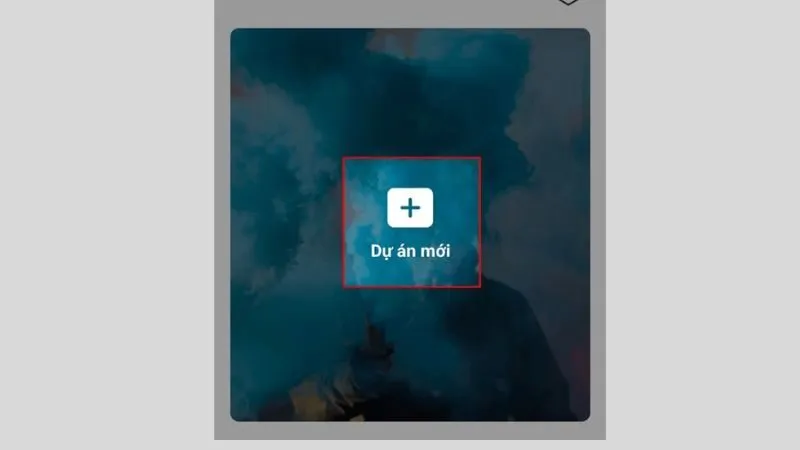
Bước 2: Chọn ít nhất 2 hình ảnh hoặc video từ thư viện để ghép vào dự án. Sau khi chọn xong, nhấn Thêm (Add) để tiếp tục.
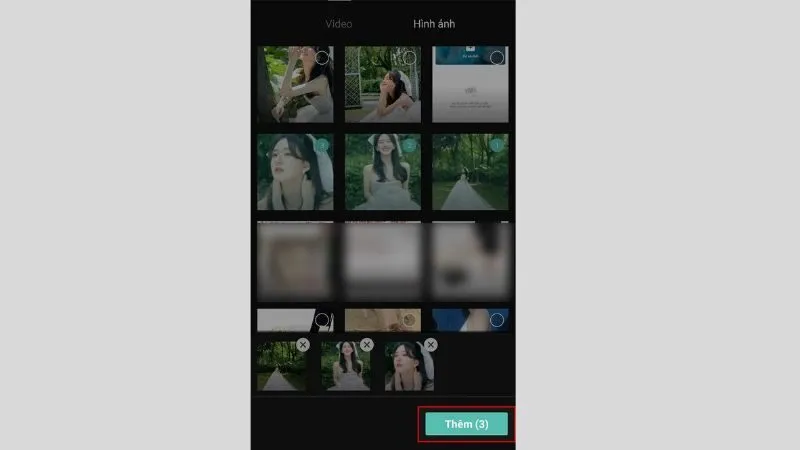
Bước 3: Sau khi thêm đủ ảnh/video, bạn sẽ thấy biểu tượng dấu trừ (–) xuất hiện giữa các đoạn. Đây là vị trí bạn có thể thêm hiệu ứng chuyển cảnh.

Bước 4: Chọn hiệu ứng chuyển cảnh bạn mong muốn từ danh sách có sẵn như: làm mờ, trượt, xoay, tan biến,…Bạn có thể tùy chỉnh thời lượng của hiệu ứng để tạo sự chuyển đổi mượt mà hơn bằng cách kéo thanh thời gian.
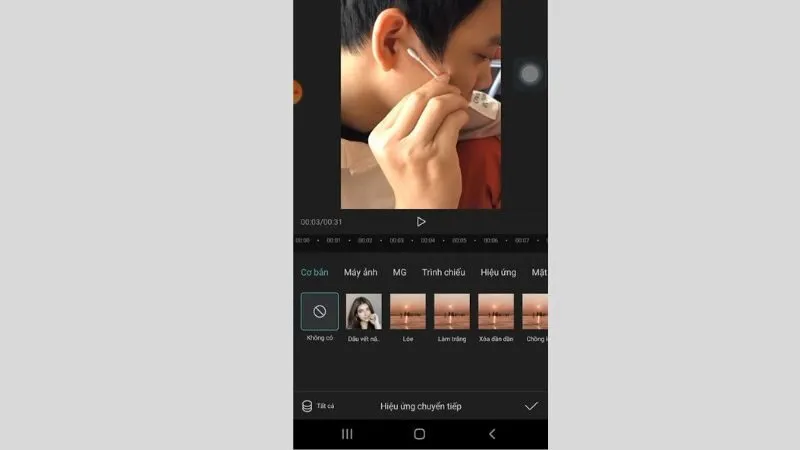
Bước 5: Khi đã chọn hiệu ứng và điều chỉnh xong, nhấn dấu tích (✓) để áp dụng hiệu ứng vào video.
Bước 6: Cuối cùng, để xuất video, nhấn biểu tượng mũi tên lên ở góc trên bên phải màn hình > chờ Capcut xử lý xong là bạn đã lưu được video hoàn chỉnh vào máy.
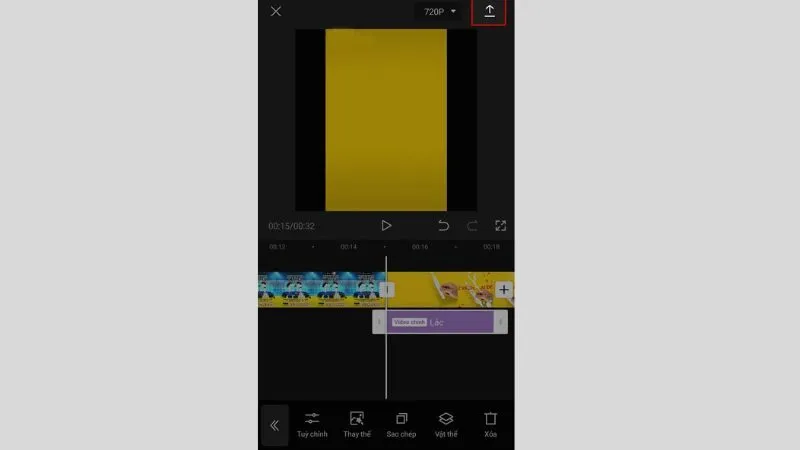
Vì sao cần sử dụng hiệu ứng chuyển cảnh CapCut?
- Tạo sự mượt mà, liền mạch: Hiệu chứng chuyển cảnh giúp kết nối các đoạn video tự nhiên, tránh cảm giác đột ngột, mang lại trải nghiệm dễ chịu.
- Tăng tính sáng tạo: CapCut cung cấp kho hiệu ứng chuyển cảnh đa dạng, từ đơn giản đến nâng cao, giúp bạn thỏa sức thể hiện cá tính và phong cách riêng trong từng video.
- Miễn phí, dễ sử dụng: Capcut cho phép sử dụng hiệu ứng chuyển cảnh hoàn toàn miễn phí – phù hợp cho cả người mới bắt đầu lẫn người làm nội dung chuyên nghiệp.
- Dễ dàng chia sẻ đa nền tảng: Video từ CapCut có thể xuất nhanh và tối ưu cho các nền tảng như TikTok, YouTube, Instagram…
- Nâng cao chất lượng video: Nhờ hiệu ứng chuyển cảnh, video trở nên chuyên nghiệp, hút mắt ngay từ những giây đầu tiên
Một số hiệu ứng chuyển cảnh CapCut
CapCut cung cấp nhiều hiệu ứng chuyển cảnh khác nhau, mỗi loại có những đặc điểm riêng biệt để bạn có thể áp dụng phù hợp với từng tình huống. Một số hiệu ứng phổ biến như:
- Fade: Là hiệu ứng chuyển cảnh nhẹ nhàng, làm mềm mại sự chuyển tiếp giữa các cảnh quay.
- Slide: Hiệu ứng này tạo cảm giác chuyển động, giúp video thêm phần năng động.
- Zoom: Giúp thu hút sự chú ý vào chi tiết nào đó trong video.
- Wipe: Tạo ra hiệu ứng quét mạnh mẽ, làm video trở nên mạnh mẽ và có sức hút.
- Spin: Tạo cảm giác quay cuồng, rất phù hợp cho những video có nhịp điệu nhanh.
Lưu ý khi áp dụng cách chuyển cảnh mượt trên CapCut
Khi áp dụng cách chuyển cảnh mượt trên Capcut để tạo video sống động bạn đừng quên những lưu ý dưới đây.

- Đừng lạm dụng hiệu ứng: Sử dụng quá nhiều hiệu ứng chuyển cảnh sẽ làm cho video trở nên khó nhìn và mất đi sự tinh tế. Vì vậy hãy sử dụng chúng một cách hợp lý và đúng lúc.
- Đồng bộ với nhạc: Nếu video của bạn có nhạc nền, hãy chắc chắn rằng hiệu ứng chuyển cảnh được đồng bộ với nhịp điệu của bài hát để tạo sự hài hòa và mượt mà.
- Sử dụng hiệu ứng phù hợp: Tùy theo nội dung video mà bạn chọn hiệu ứng chuyển cảnh thích hợp. Ví dụ, nếu video của bạn mang tính chất nhẹ nhàng, bạn nên chọn các hiệu ứng như Fade hoặc Wipe, trong khi các video nhanh nhẹn có thể sử dụng Slide hoặc Spin.
- Hạn chế hiệu ứng quá phức tạp: Thay vì chọn hiệu ứng chuyển cảnh phức tạp hãy chọn những hiệu ứng đơn giản để giữ người xem tập trung vào nội dung chính.
- Kiểm tra trước khi lưu: Sau khi thêm hiệu ứng chuyển cảnh, hãy xem lại video để đảm bảo mọi chuyển cảnh đều mượt mà và không bị gián đoạn, tránh lỗi trong quá trình phát.
Việc biết cách chuyển cảnh mượt trên CapCut sẽ giúp bạn tạo ra những video chuyên nghiệp và ấn tượng. Hãy luôn áp dụng các bước ở trên để video của bạn không chỉ đẹp mắt mà còn thu hút người xem. Đừng quên theo dõi Anz Tech để cập nhật thêm nhiều mẹo hay về chỉnh sửa video nhé!

